Yeni Bir PC Kasasına Nasıl Yükseltilir
Yayınlanan: 2022-01-29
Böylece PC'niz için LED'ler, fan kesikleri ve her yerinde akrilik pencerelerle dolu yeni ve tatlı bir kasa buldunuz. Şimdi, mevcut PC'nizden tüm cesareti içine almanız gerekiyor. İşte nasıl.
Dikkatli olun, bu ilgili bir süreçtir: Yeni bir PC oluşturmanın tüm adımlarını aşağı yukarı tüm adımlarından geçmeniz gerekir, üstelik önce başka bir bilgisayarı sökme zorunluluğu da ek bir rahatsızlıktır. Zaman alıcı ve sıkıcı ama özellikle zor değil. Ayrıca, burada sıvı soğutmalı bilgisayarları ele almıyoruz. Bunların kurulumu, bilgisayarınızın kullandığı bileşenlere çok özeldir ve ayrıca oldukça titiz olabilir. Sıvı soğutmalı bir PC'niz varsa, kurulumunuza özel talimatları bulmanız veya daha iyisi, bunu daha önce yapmış birinden yardım almanız gerekir.
Ve her zaman olduğu gibi, bunu daha önce hiç yapmadıysanız, bilgisayarınızı demonte ederken işlerin nasıl kurulduğunu (kabloların nereye takıldığı, bileşenlerin nereye gittiği vb.)
Neye ihtiyacınız olacak
Modern bir bilgisayarda çalışmak için gerçekten ihtiyacınız olan tek şey, Philips başlı bir tornavidadır. Büyük olanı kaldıraç için, küçük olanı ise kasanızdaki ulaşılması zor kranklar için olmak üzere iki tane kullanmanızı öneririm. Özellikle statik eğilimli bir ortamda çalışıyorsanız, antistatik bir bilezik de isteyebilirsiniz. Son olarak, çeşitli vidalarınızın kaymasını önlemek için birkaç bardak veya kase gerçekten yardımcı olabilir.
Bu gösteri için kişisel masaüstümü kullanacağım. Oldukça tipik bir ATX Mid Tower boyutu olan Fraktal Tasarım R4 kasasına yerleştirilmiştir. Bir oyun bilgisayarı kullanıyorsanız, özellikle çok daha küçük (Mini-ITX yapısı gibi) veya daha ayrıntılı bir şey yapmıyorsanız, muhtemelen oldukça benzer görünecektir. Yine de, yapınız çok farklı olsa bile, kaba adımlar genel olarak aynı olacaktır.
Kurulum
Öncelikle ve tabii ki, tüm çeşitli güç ve veri kablolarını bilgisayarınızdan çıkarın ve ardından onu aydınlık bir alanda bir masa veya masanın üzerine koyun. Statik elektrikten kaçınmak için mümkünse halı olmayan bir yer kullanın.

Makinenizi parçalara ayırmaya başlamak için yapmanız gereken ilk şey, tüm bileşenlere erişiminizi en üst düzeye çıkarmaktır. Bir ATX kulesinde bu, erişim panellerinin kasanın her iki tarafından çıkarılması anlamına gelir (bazı durumlarda ayrı erişim panelleri yerine tek bir birim olarak çekilen tek bir kapağa sahip olabilir). Arka paneldeki vidalarla (bazen kelebek vidalarla) yerinde tutulurlar. Her iki tarafta genellikle iki veya üç tane vardır. Bunları çıkarın ve bir kenara koyun.

Ardından erişim panellerini makinenin arkasına doğru kaydırın ve çekip çıkarın. Onları bir kenara koyun.

Bu büyük erişim engelleri kaldırıldığında, her bileşene kolayca girebileceksiniz.

Kasanızda toz filtreleri gibi harici olarak çıkarılabilir parçalar varsa, devam edin ve bunları da dışarı çekin.

Bileşenleri gerçekten kaldırmaya başlamadan önce, genel bir sıralamaya karar vermek en iyisidir. Bu, tam kurulumunuza ve eğilimlerinize bağlıdır, ancak hemen hemen her şeye bağlı olduğu için önce güç kaynağını çıkarmayı tercih ederim. Onu (ve özellikle birçok kabloyu) aradan çıkarmak işin geri kalanını kolaylaştıracaktır. Bazı durumlarda, CPU soğutucusu gibi diğer bileşenleri çıkarmadan güç kaynağını çıkaramayabilirsiniz. Bu iyi. İşleri size en iyi gelen sırayla yapın.
Güç Kaynağını Çıkarma

PSU'yu çıkarmaya başlamak için, onu kullanan tüm bileşenlerden çıkarmanız gerekir. Benim makinemde bu, aşağıdakilerin tümünü içerir:
- Anakart (24 pinli birincil ray)
- Anakart (8 pinli işlemci rayı; sizinki daha büyük veya daha küçük olabilir)
- Grafik kartı (8 pimli—sizinki daha büyük veya daha küçük olabilir)
- Sabit sürücü ve SSD (SATA güç kabloları)
- DVD sürücüsü (SATA güç kablosu)
- Kasa fanları (çeşitli)
Bunun ve geri kalan adımların çoğu için (anakart hariç) kasanızı dikey tutmak muhtemelen en kolay yoldur.

Hem bileşenlerden hem de güç kaynağının kendisinden kabloları çıkarmanıza izin veren modüler bir güç kaynağınız varsa, bu daha da kolaydır. Serbest bırakmak için kablonun her iki ucunu da çekebilirsiniz. (Not: önceden oluşturulmuş masaüstü bilgisayarların çoğu modüler güç kaynağı kullanmaz.)

Şimdi güç kaynağınız çoğunlukla açık olmalıdır. Modüler değilse, birimin kendisini çıkarmaya hazırlanırken tüm kabloları olabildiğince uzağa yerleştirin.

Şimdi kasanın arkasına geçin. Güç kaynağını çerçevenin arkasına sabitleyen birkaç vida var. (Bazı kasa tasarımlarında bu sabitleme vidaları üstte veya altta olabilir.) Bunları çıkarın ve bir kenara koyun.

Tutma vidaları serbest bırakıldığında, güç kaynağı gevşektir ve onu kasadan dışarı çekebilirsiniz.
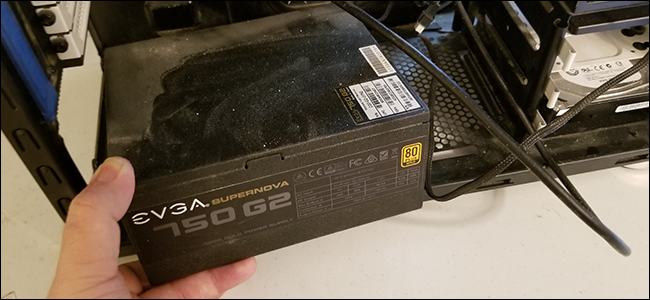
Bir kenara koyun ve sonraki bileşenlere geçin.
Sabit Sürücüleri ve Disk Sürücülerini Çıkarma
Eski kasa tasarımları, sabit sürücülerini, SSD'lerini ve disk sürücülerini yalnızca çerçevedeki vidalarla korur. Daha yeni ve daha gelişmiş olanlar, sürücüleri bu kolay giriş-çıkış aygıtlarına vidalayan ve ardından kolay değiş tokuş için yerlerine kaydıran "kızaklar" veya "kasalar" kullanır. Bilgisayarımdaki sabit sürücü ve SSD bu yöntemi kullanırken DVD sürücüsü sıkıca vidalanır. İlkiyle başlayacağız.
İlk olarak, SATA veri kablolarını sabit sürücünüzden ve diğer uçtaki ana karttan çıkarın.
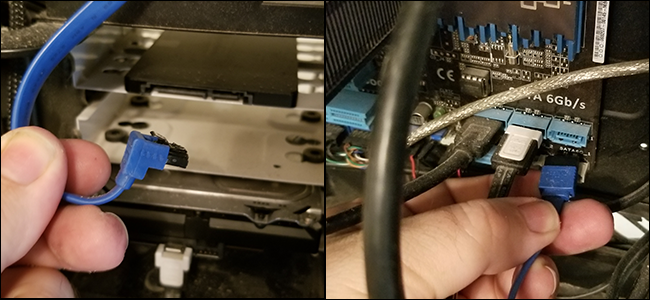
Sürücülerimden hem güç hem de veri kabloları çıkarıldığında, kutuları kasanın çerçevesinden çıkarabilirim.

Şimdi DVD sürücüsü için. SATA veri kablosunu çıkararak başlayın. Sürücünün kendisi çerçeveye vidalandığından, dışarı çıkmadan önce her iki taraftaki vidaları da çıkarmam gerekecek.

Güç kablosu, veri kablosu ve sabitleme vidaları çıkarıldığında sürücüyü kasanın önünden dışarı çekebilirim. Arkadan biraz dürtmek isteyebilirsiniz, ancak ters yönde sınırlı alanınız olacağı için önden dışarı çekin.

Sürücülerinizi bir kenara koyun. Sürgülere veya kutulara vidalanmışlarsa, daha sonra yeniden kurulum için hazırlamak için bunları sökün.

Sonraki bileşene geçin.
Grafik Kartını Çıkarma
Açıkçası, bilgisayarınızda ayrı bir grafik kartınız yoksa kılavuzun bu kısmı gerçekten geçerli değildir. Yapıyorum, bu yüzden sökmenin son adımlarını kolaylaştırmak için onu anakarttan çıkaralım.
İlk önce, henüz yapmadıysanız, güç kaynağına giden güç kablosunu çıkarın. Ardından, adaptör fişlerinin çıktığı kasanın arkasına GPU'yu tutan vidayı çıkarın. Muhtemelen bir parmak vidasıdır. Kartınız çift genişlikteyse, her iki vidayı da çıkarmanız gerekir.
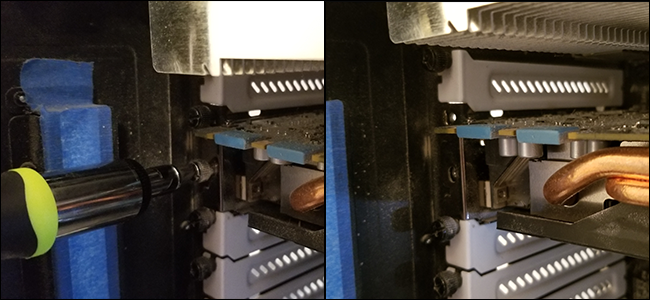
Şimdi, grafik kartının takılı olduğu PCI Express kart yuvasının ucundaki plastik tırnağa basın. Grafik kartını serbest bırakarak anakart üzerindeki yerine “oturması” gerekir.

Tutma vidaları çıkarılmış ve plastik sekme aşağı bastırılmış durumdayken, kartı sıkıca kavrayın ve çekin. Anakarttan ücretsiz olarak gelmelidir.

Grafik kartını bir kenara koyun ve bir sonraki bölüme geçin. Wi-Fi veya ses kartı gibi PCI-Express yuvalarınızı işgal eden başka donanımlarınız varsa, aynı şekilde çıkarın.
Kasa Fanlarını Çıkarın
Kasanıza bağlı fanlar, soğuk havayı emmek ve sıcak havayı dışarı atmak için oradadır. Onları anakarttan ve kalan bileşenlerden önce çıkarmak isteyeceksiniz. Neyse ki bu daha kolay süreçlerden biridir. Ve dürüst olmak gerekirse, yeni kasanıza zaten bağlı fanlar varsa, fanları kasadan çıkarmanız gerekmeyebilir.
İlk olarak, kasa fanlarınızdan herhangi biri ana karttaki bağlantı noktalarına takılıysa (güç kaynağı yerine), şimdi onları çıkarın. Bu 3 veya 4 pinli bağlantılar şöyle görünür:

Şimdi kasanın dışına geçin ve fanları yerinde tutan vidaları çıkarın. Son vidayı çıkarırken, içeri düşmesini önlemek için fanı diğer taraftan astığınızdan emin olun.

Tüm kasa hayranlarınız için bu adımı tekrarlayın. Kasanızda fanlar için çıkarılabilir braketler varsa, bunları aynı şekilde çıkarmanız yeterlidir.
Anakartı Çıkarma
RAM'i, CPU'yu ve CPU'yu anakarta bağlı tutacağız, çünkü bunlar genellikle onunla birlikte gelebilecek kadar hafiftir (ve çoğu durumda ihtiyacınız olmayan ekstra bir adım). Daha ayrıntılı bir CPU soğutucunuz veya su bazlı bir soğutucunuz varsa, anakartı yerinde tutan bazı vidalara erişmek için onu çıkarmanız gerekebilir.
İlk olarak, kasanızı anakart yukarı bakacak şekilde yan yatırın. Ardından anakartınıza takılı diğer tüm kabloları çıkarın. Bu noktada, bunlar çoğunlukla doğrudan kasanızdan çalışan kontrol, ses ve USB kabloları olmalıdır.


Anakartın sağ alt köşesindeki G/Ç pinlerine dikkat edin. Bunlar çok zordur ve kasanızın güç düğmesi, sıfırlama düğmesi, sabit sürücü göstergesi ve güç göstergesinin çalışması için belirli bir sırayla bağlanmaları gerekir. Küçük tiplere bakmayı veya anakartınızın kullanım kılavuzunu izlemeyi gerçekten sevmiyorsanız, çıkarmadan önce her şeyin nerede olduğunun bir fotoğrafını çekmek iyi bir fikirdir, bu nedenle her şeyi yeni kasaya taşıdığınız zaman çok daha kolay olacaktır.

Şimdi anakartı kasanın yükselticilerine bağlayan vidaları çıkarın. Özellikle benimki gibi karanlık bir PCB üzerinde koyu renkli vidalarınız varsa, bunları tespit etmek zor olabilir. Genellikle köşelere yakın konumlandırılmış dört tane vardır ve stabilite için ortada bir yerde iki ila dört tane daha vardır.
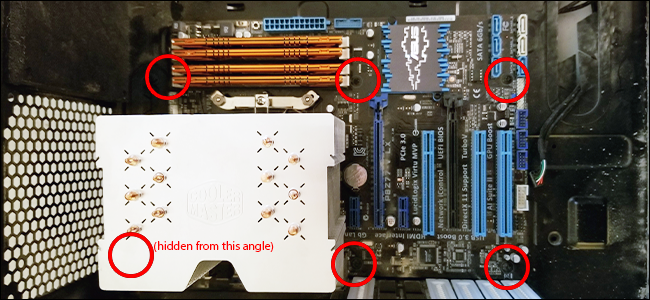

Tüm anakart vidaları çıkarılmış durumdayken, anakartı dikkatlice kavrayın ve G/Ç plakasından (kasanın arkasındaki bağlantı noktaları için oyuklara sahip küçük çelik dikdörtgen) ayırmak için hafifçe öne doğru çekin. Ardından kasadan kaldırın ve bir kenara koyun. Anakart kolayca kalkmıyorsa, muhtemelen bir vidayı kaçırdınız. Geri dönün ve tekrar kontrol edin.

Ardından son adım, G/Ç plakasını kasanın içine hafifçe itmek ve dışarı çekmektir.

Artık tüm bileşenlerinizi eski kasadan arınmış ve yenisine takmaya hazır olmalısınız. Bu makale için, elimde yedek bir eşya olmadığı için orijinal kasayı yeniden kullanacağız. Ayrıca, içindeki beş yıllık tozu üflediğim ve tüm bileşenlerini temizlediğimde, zaten neredeyse yeni olacak.

Bileşenleri Yeni Kasanıza Yükleme
Yeni durum için, esasen tersine gideceğiz. Aynı bileşenlerle çalışacaksın, onları çıkarmak yerine sadece yerleştireceksin. Yeni kasanın her iki erişim panelini de çıkarın ve başlayın.
Anakartı Takma
Henüz kurulu değillerse, yeni kasanızla birlikte gelen anakart yükselticilerini vidalayın. Bunlar, anakartı vidalamanıza ve elektrik kontaklarının kasanın metaline kısa devre yapmasını önlemenize izin verir. Bazı kasaların bu yükselticiler için farklı konumları olabileceğini, ancak yine de anakarttaki mevcut deliklerle eşleşmeleri gerektiğini unutmayın.
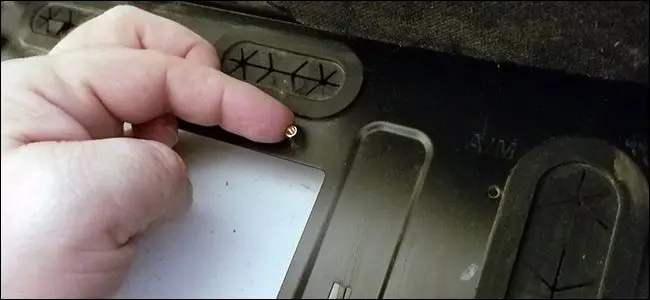
Şimdi G/Ç plakasını takın. Bu, önceki davanızdan aldığınızla aynı. Anakartınızın arkaya bakan bağlantı noktalarıyla düzgün şekilde hizalandığını kontrol edin ve kasanın içinden dışarıya, arkaya doğru yerine itin. Yeni vakada zaten bir tane olması mümkündür. Öyleyse, anakartınızdaki bağlantı noktalarına uygun olanı takmak için çıkarmanız gerekebilir.

Anakartı, vida delikleriyle hizalı olarak yükselticilerin üzerine taşıyın. Kartın arkasındaki bağlantı noktalarının G/Ç plakasındaki ilgili deliklere itilmesi biraz hafifçe kıpırdatabilir; sadece yavaşça gidin ve bilgisayarın arkasındaki tüm bağlantı noktalarına temiz erişiminiz olduğundan emin olun.

Şimdi yükselticileri yerleştirdiğiniz noktalara anakart vidalarını vidalayın. Sıkıca yerlerine oturduklarından emin olun, ancak direnç hissettiğinizde çok fazla vidalamayın, devre kartını kırabilirsiniz.
Kasa Bağlantılarını Yükleme
Şimdi tüm kasa bağlantılarını anakartınıza yeniden bağlayın. Modern bir durumda, bunlar güç anahtarı, sıfırlama anahtarı, güç ışıkları ve sabit sürücü gösterge ışığı için kablolardır. Bu bağlantıları doğru yapmak için anakart kılavuzunuza veya daha önce çektiğiniz fotoğrafa bakın.

Kasanızda muhtemelen bir HD Ses kablosu ve bir USB 3.0 kablosu vardır ve anakarta giden başka USB kabloları da olabilir. Bunlar genellikle anakartın PCB'sinde açıkça işaretlenmiştir.

Kabloları burada ve yeniden birleştirme boyunca yönlendirirken, olabildiğince az gevşek bırakmaya çalışın. Kasanın arkası, arka erişim panelinin tekrar açılmasına izin vermeyecek kadar kalın olmadığı sürece, fazla kablo uzunluğunu "gizlemek" için iyi bir yerdir.
Kasa Fanlarını Takma
Yeni kasanız bazı fanlar önceden yüklenmiş olarak gelmiş olabilir. Varsa, bunları anakarttaki üç veya dört pimli fişlere ("fan" veya benzeri bir şeyle işaretlenmiş) takın. Değilse, önceki davanızdan çıkardıklarını yükleyin. Sadece dışarıdan vidalayın.

Fanın, kanatları tıkayan plastik tarafı çıkıştır; hava, plastik yönünde akar. Giriş fanları (plastik içeri bakacak şekilde) önde, çıkış genellikle arkada, üstte veya altta olur. Kasanızın içinde uygun hava akışı yönetimi konusunda kafanız karıştıysa bu kılavuza göz atın.

Fanlarınız anakartınıza bağlanabiliyorsa, şimdi bağlayın. Aynen, kasanıza bağlanabiliyorlarsa ve yerleşik bir denetleyiciye sahipse.
Grafik Kartını Takma
Yine, ayrı bir grafik kartınız yoksa bu bölümü atlayın. Bunu yaparsanız, kullanacağınız PCI-Express yuvası için PCI-E ara parçalarını çıkararak başlayın, ancak vidalara asın. Bilmiyorsanız hangisinin doğru olduğuna karar vermek için bu kılavuza bakın—genellikle işlemci alanına en yakın olanıdır.
Ardından, önce kasanın arkasına en yakın tarafa baskı uygulayarak kartı yuvanın içine doğru kaydırın. Monitör kablolarını takabilmeniz için dış tarafla hizalandığından emin olun.

Sıkıca aşağı bastırın. Bu plastik sekmenin kıpırdadığını gördüğünüzde, hemen oradasınız. Kart üzerinde "kilitlenene" kadar yuvadaki tırnağı yukarı çekin. Bazı anakartların farklı türde sekmeler içerdiğini unutmayın. Bazıları kartı taktığınızda otomatik olarak kilitlenir, bazıları ise yandan iter.

Şimdi kartı kalıcı olarak yerine sabitlemek için vidaları yeniden takın.

Depolama Sürücülerini ve Disk Sürücülerini Takma
Yine, burada sadece tersten gidiyorsun. Sürücülerinizi, doğrudan vidalanmış veya kutularına bağlı olarak uygun yuvalarına yerleştirin. (Eski kasadan çıkardıklarınıza değil, yeni kasanızla birlikte gelen kadrolara ihtiyacınız olacak.)

Ardından SATA veri kablolarını sürücülerin arkasına takın ve bunları anakartın SATA sürücülerine takın. Önyükleme sorunlarını önlemek için bunları karta aynı sırayla (port 1, 2, 3, vb.) yüklemek istiyorsunuz.

Güç Kaynağını Takma
Şimdi en karmaşık kısım için: güç kaynağının montajı. Yeni kasadaki PSU bölmesine yerleştirerek başlayın, ardından güç kablosu dışa bakacak şekilde arkaya vidalayın.

Sürekli olarak sıcak hava üfleyeceğinden, genellikle güç kaynağının yerleşik fanını doğrudan kasanın dışına, dahili bileşenlerden uzağa yönlendirmek istersiniz.

Şimdi tüm güç kablolarını gerekli bileşenlerinize yönlendirin.
- Anakart için 24 pinli ana güç rayı
- Anakartın CPU soketi için 4/6/8-pin güç rayı
- Sabit sürücüye ve diğer sürücülere SATA güç rayı
- Grafik kartına giden 6/8/12 pinli güç rayı (varsa)
- Gerekirse daha fazla kasa fanı ve diğer aksesuarlar için ek güç
Bazılarının nereye gittiğinden emin değilseniz, çektiğiniz resimlere bakın veya anakartınızın kılavuzuna bakın.

Bağlantıların sıkı olduğundan emin olun ve her şeyi düzenli tutmak için mümkün olduğunca çok kabloyu anakart tepsisinin arkasına yönlendirmeye çalışın. Benim örneğimden çok daha düzenli, eğer yapabilirsen, bu o kadar da zor olmamalı.

Kablo yönetimi, kasanızın içinde her şeyin güzel görünmesini sağlamaktan daha fazlasıdır. Kabloları aradan çıkarmak, kasadaki hava akışının engellenmemesini ve ayrıca ihtiyaç duyduğunuzda bileşenlere daha kolay ulaşabilmenizi sağlar.
Kapatma ve Önyükleme
Neredeyse bitti. Hayranlarınıza özellikle dikkat ederek her şeyi bir kez daha yapın - gevşek bir kablonun birini sürüklemesi kolaydır ve eğer öyleyse, bilgisayarı tekrar açıp hatayı bulmanız gerekir.

Her şeyi kapattığınızdan eminseniz, erişim panellerini sol ve sağ taraflara geri yerleştirin ve ardından kelebek vidaları içeri yerleştirin ve kapakları aşağı indirin. Toz filtreleri gibi kasa için tüm aksesuarları takın.

Parlak yeni kasanızı ve tozlu eski parçalarınızı bilgisayar masanıza geri taşıyın. Her şeyi takın ve başlatın. Doğrudan Windows'a önyükleme yapmıyorsa panik yapmayın; UEFI'ye (BIOS olarak da bilinir) girmeniz ve sürücüleriniz için doğru önyükleme sırasını ayarlamanız gerekebilir.
Hala sorun yaşıyorsanız, bilgisayarı tekrar açın ve bağlantılarınızı kontrol edin. Yaygın sorunlar, karışık SATA kabloları, CPU güç rayını bağlamayı unutmak ve (evet, gerçekten) güç kaynağını açmayı unutmak.
İmaj kredisi: Fraktal Tasarım, Dell
